Việc cài đặt driver máy in trên máy tính là bước đầu tiên mà bất kể ai cũng đều phải thực hiện, khi muốn kết nối máy tính với in chẳng hạn với loại máy Canon LBP 1210. Sau khi chúng ta đã cài đặt xong driver máy in đúng với hệ điều hành máy tính đang sử dụng thì cũng đều có thể tiến hành cài đặt máy in trên Windows. Trong bài viết dưới đây, chúng tôi sẽ chỉ dẫn bạn cách cài đặt máy in Canon LBP 1210 trên máy tính.
Bước 1:
Trước hết, bạn triển khai tải driver cho máy in thích hợp với hệ điều hành máy tính. Bạn truy cập vào đường link bên dưới để tải drive.
- Tải diver cho máy in Canon LBP1210
Tại giao diện này, chúng ta tìm về phần Your operating system và chọn Windows XP (32-bit) hoặc Windows Vista (32-bit) sẽ xuất hiện nút Download để tải driver.
Lưu ý với những người dùng, nếu bạn muốn cài đặt máy in Canon LBP 1210 trên hệ điều hành Windows 7 32-bit hoặc Windows 8 32-bit thì có thể tải link diver máy in cho Windows Vista để sử dụng.
Sau đó triển khai bung file và copy vào ổ C hoặc D trên máy tính.

Bước 2:
Tiếp đến, chúng ta cắm nguồn rồi khởi động máy in và kiểm tra để đáp ứng máy in hoạt động tốt. Sau đó cắm dây kết nối máy in vào máy tính.
Bước 3:
Tiếp theo, trên máy tính Windows XP , bạn thực hiện theo đường dẫn Start > Setting > Printer and Fax .

Nếu trên Windows 7 , chúng ta nhấn chọn Start > Setting > Printer and Fax .
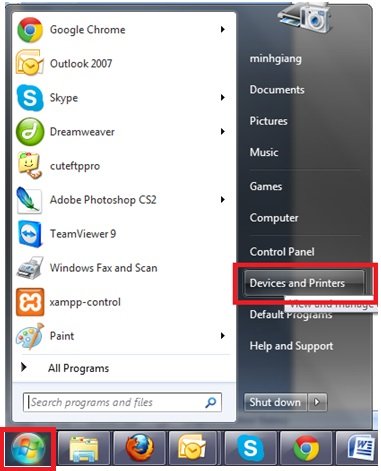
Bước 4:
Sau đó, click chuột vào mục Add printer ở giao diện máy tính. Với Windows XP sẽ ở bên menu trái và Windows 7 sẽ là bên trên.

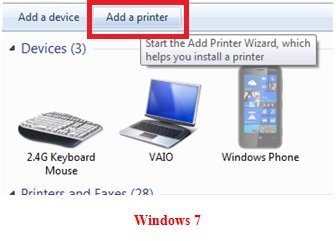
Bước 5:
Xuất hiện giao diện cửa sổ Add Printer Wizard . Nhấn chọn Next để đón tục.
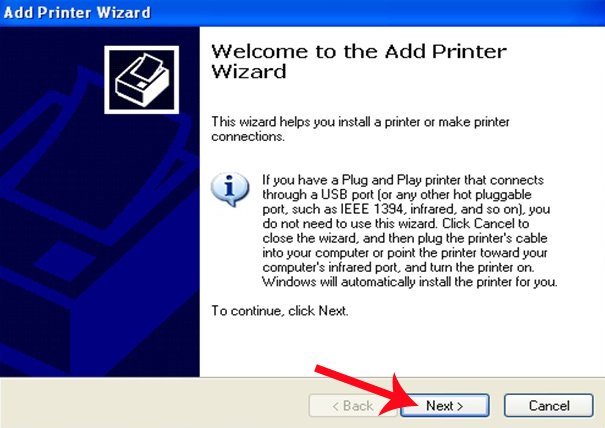
Tiếp đến nhấn chọn vào tùy chọn Local printer attached to this computer và bỏ tích tại tùy chọn Automatically dectect and install my Plug and Play printer rồi nhấn Next .

Bước 6:
Ở giao diện nay, tích chọn vào mục User an existing port và chọn USB001 (Virtual printer port for USB) rồi nhấn Next .

Bước 7:
Tiếp đến chúng ta nhấn chọn nút Have Disk ở bên dưới.
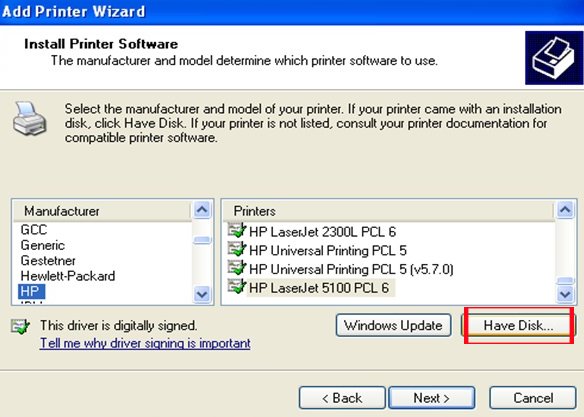
Bước 8:
Ở bước này, nếu với máy tính Windows XP thì chúng ta sẽ tìm tới thư mục bộ cài Canon LBP 1210 trên máy tính rồi chọn WinXP .

Còn với máy tính Windows 7 thì chọn thư mục bộ cài Canon 1210 rồi chọn WinVista .

Bước 9:
Bạn tiến hành thao tác in thử. Mục Name chọn máy in Canon LPB121 rồi nhấn OK để in là xong.
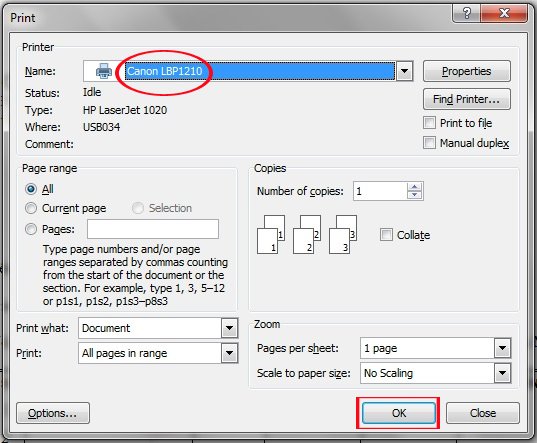
Trên này là các bước hướng dẫn để cài đặt máy in Canon LPB121 trên máy tính Windows. Hãy kiểm tra và tải đúng driver máy in thích phù hợp với hệ điều hành Windows để tạo nên thể cài đặt máy in thành công.
Tham khảo thêm các bài sau đây:
- Hướng dẫn cài đặt máy in trong Windows 8
- Các lỗi máy in thường gặp và cách khắc phục
- Các mẹo chia sẻ máy in trong mạng
Chúc các bạn thi hành thành công!
Sưu Tầm: Internet – Kênh Tin: TopVn
DỊCH VỤ NẠP MỰC MÁY IN TẬN NƠI HCM
19OO636343
Bài Viết Liên Quan
DỊCH VỤ NẠP MỰC MÁY IN TẬN NƠI HCM
19OO636343
Bài Viết Khác
- Facebook tuyển dụng 10.000 nhân viên EU để xây dựng mạng 'metaverse' – Tin Công Nghệ
- Cách Triệu Vy bị phong sát trên Internet Trung Quốc trong một đêm – Tin Công Nghệ
- Người dân hài lòng với nền tảng quản lý tiêm chủng Covid-19 – Tin Công Nghệ
- 2 Cách đơn Giản Cập Nhật Driver VGA Cho Màn Hình Máy Tính, Laptop
- NFT Chủ tịch FLC Trịnh Văn Quyết được rao bán với giá 17.000 USD – Tin Công Nghệ







